エクセルでシートを保護したのはいいものの、「使えない!」「フィルターの並べ替えができない!」などがよくあるようなので解説します。
データが壊れないように保護したのに、使えないようになってはそもそも意味がありませんよね。
結論としては、シートの保護で「オートフィルターの使用」を許可すれば、シートに保護をかけた状態でもフィルターを使うことができます。
ただし、保護シートでの並べ替えは通常の設定では使用できません。

保護シートでフィルターを使えるようにする設定
保護シート上でのオートフィルターの使用や並び替えについて解説します。
シートの保護を解除・設定できるのが前提です。
もしシートの保護を解除できないのであれば、設定できる人にお願いしてください。
「オートフィルターの使用」にチェックをいれる
「校閲」タブの「シートの保護」でシートの保護ダイアログを表示して、「オートフィルターの使用」にチェックをいれてから「OK」ボタンをクリックしましょう。
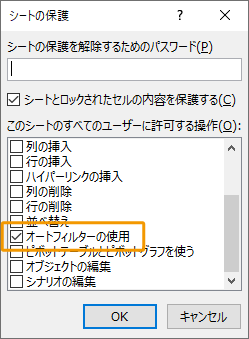
すると、保護シートでもフィルター機能の使用ができるようになり、
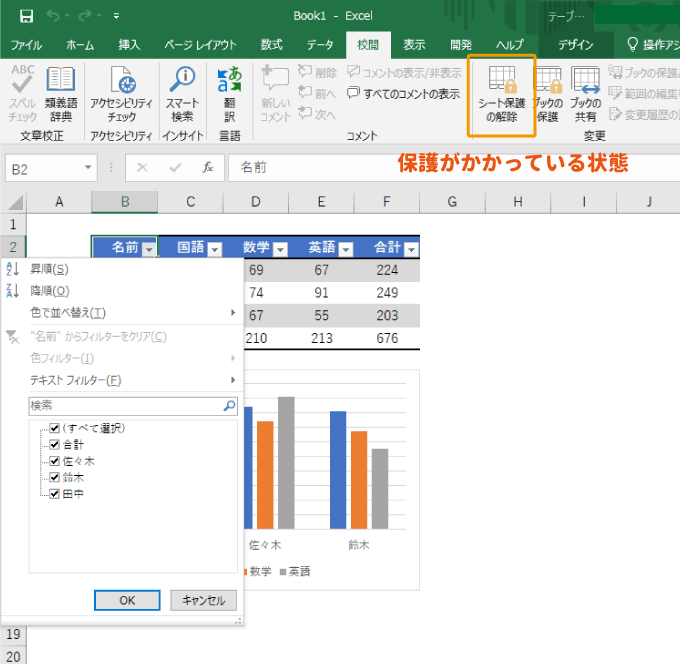
選択した条件のみでの並び替えなどができるよになります。
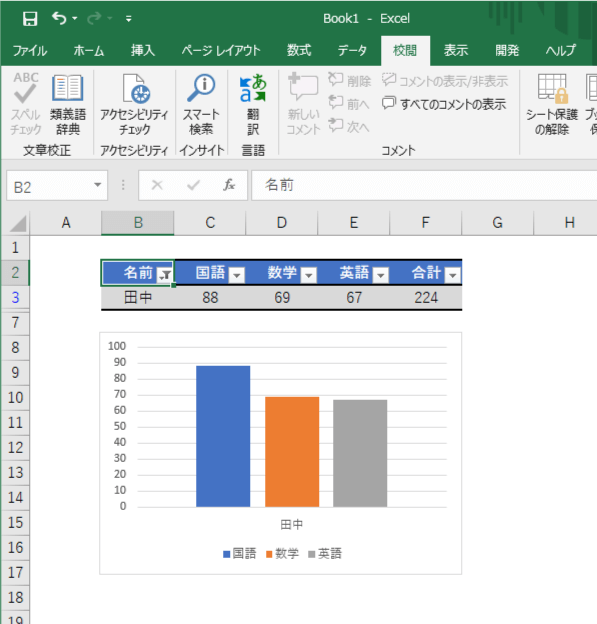

保護シートでは並び替えができない
現状、保護シートのセルの並び替えはフィルターの対象となるすべてのセルがロックされていない場合のみに可能です。

たとえ、ユーザーに許可する操作で「並び替え」にチェックをいれていても同様のエラー(変更しようとしているセルやグラフは…)が表示されてしまいます。
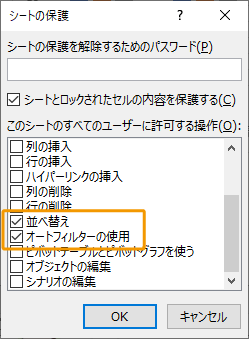
どうしても並び替えを保護した状態のままで実行したい場合は、VBAでの制御する方法と、入力規則でありえない数値を設定する方が多いようです。
ただし、拡張子の変更があったり、そもそも使用目的からずれていたりと僕個人としてはおすすめしません。
データの並びは、保護する前にきちんと整理しておき、フィルターの絞り込みを使えば欲しい情報がちゃんと分かるようにするのがベストだと思います。

さいごに
エクセルの保護シートでフィルターが使えないという時に確認する内容を紹介しました。
また、保護シートでは基本的に並び替えを実行することはできません。
事前に並び替えせずとも見やすいようにレイアウトを工夫するのが1番だと思います。




